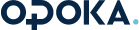Blaszana magia kina
Za niewielkie pieniądze możesz rozszerzyć możliwości komputera, aby pełnił funkcję cyfrowego magnetowidu. Pod względem jakości wizji i fonii z powodzeniem pobije poczciwy VHS. W poniższym materiale dowiesz się, jak to zrobić.
Za niewielkie pieniądze możesz rozszerzyć możliwości komputera, aby pełnił funkcję cyfrowego magnetowidu. Pod względem jakości wizji i fonii z powodzeniem pobije poczciwy VHS. W poniższym materiale dowiesz się, jak to zrobić.
Szef przetrzymał Cię w pracy. Wróciłeś do domu później, niż przypuszczałeś. Nie zdążyłeś na transmisję rozgrywek piłkarskich. Trwa już od pół godziny. Nie szkodzi, przecież komputer nagrywa mecz. Podczas, gdy Ty "przewiniesz" nagranie, aby w spokoju obejrzeć początek zmagań, pecet będzie kontynuować rejestrację. Czy to luksus? Wcale nie. Wystarczy trochę gotówki, aby przeobrazić blaszany pecet w cyfrowy magnetowid. A wówczas możesz wynieść na strych trzeszczące kasety wideo.
Analogowo czy cyfrowo - dobór właściwej karty
Jeśli odbierasz sygnał telewizyjny za pomocą anteny naziemnej, musisz wyposażyć komputer w analogową kartę TV, chcąc używać go do oglądania telewizji lub nagrywania audycji. Alternatywnie możesz nabyć kartę z analogowym tunerem TV. Będąc abonentem telewizji kablowej, musisz ustalić, jakie programy oferuje Twój operator. Jeśli interesujące Cię kanały są dostarczane w postaci cyfrowej, możesz kupić kartę cyfrową z tunerem kablowym. Właściciele zestawów satelitarnych powinni zdecydować się na cyfrową kartę lub zewnętrzny odbiornik telewizji cyfrowej z USB zgodny ze standardem DVB (Digital Video Broadcasting).
TV na analogowo
Gdy zdecydujesz się na kartę analogową, zastanów się, jakie funkcje ma spełniać. Jeżeli ma służyć do okazyjnego oglądania audycji, np. wiadomości i publicystyki, wystarczy Ci stosunkowo tani model (przykładowo Terratec Terra Tvalue). Jeśli zaś pecet ma zastąpić magnetowid, wymagania wobec karty i peceta są znacznie większe. Komputer musi bowiem nagrywać aż 25 klatek na sekundę, nie wspominając o ścieżce dźwiękowej. W wyniku daje to aż 22 MB danych na sekundę. Nagranie dwugodzinnego filmu zajęłoby więc aż 155 GB miejsca na twardym dysku.
Z tego względu trzeba korzystać z kompresji danych. Koneserskie karty TV, np. Hauppauge Win-TV PVR PCI, mają wbudowany układ scalony kodujący dane w formacie MPEG-2. Tańsze modele nie dysponują takim układem, lecz zawierają oprogramowanie do odbioru, kompresji i zapisu sygnału TV. Zauważ jednak, że do kompresji software'owej jest wymagany wydajny procesor (z częstotliwością taktowania co najmniej 1 GHz), obszerne zasoby pamięciowe (co najmniej 256 MB RAM) i szybki twardy dysk.
Cyfrowy wybór
Chcąc odbierać sygnał cyfrowy telewizji kablowej, musisz zaopatrzyć się w kartę TV z tunerem kablowym (np. Hauppauge Win-TV DVB-c). Jeśli natomiast odbierasz sygnał za pomocą anteny satelitarnej, potrzebna Ci karta DVB (patrz wyżej) - np. Hauppauge Win-TV Nova Cl-s. Oba wymienione typy kart podłącza się bezpośrednio do elementu odbierającego sygnał - LNB (Low Noise Block) lub LNC (Low Noise Converter).
W przypadku starszych zestawów satelitarnych należy uprzednio sprawdzić, czy są przystosowane do odbioru telewizji cyfrowej (patrz instrukcja). Jeśli LNB lub LNC jest przeznaczony wyłącznie do odbioru sygnałów analogowych, trzeba wymienić go na nowszy model.
Do nagrywania audycji w cyfrowej jakości wystarczy komputer z procesorem Pentium 233 MMX (lub równorzędnym), ponieważ karta we własnym zakresie kompresuje dane do formatu MPEG-2. Jednak to nie wszystko. Oprócz tego karta powinna dysponować układem dekodowania danych w formacie MPEG-2 (np. Hauppauge Win-TV Nexus). W przeciwnym razie obowiązkiem dekodowania zostanie obarczony procesor. Zatem do odtwarzania nagranych audycji będzie potrzebny procesor taktowany z częstotliwością co najmniej 800 Hz.
Rozdzielczość
Aby Batman i inni bohaterowie ekranu nie skurczyli się do formatu znaczka pocztowego, lecz byli widoczni w pełnej krasie, karta TV musi zapewniać wystarczającą rozdzielczość. W zestawieniach danych technicznych można znaleźć dwie rozdzielczości. Jedna dotyczy bezpośredniego odtwarzania programu TV, druga zaś nagrywania. Jeśli interesuje Cię karta TV instalowana w slocie PCI, wybierz model, który potrafi odtwarzać 25 klatek na sekundę w rozdzielczości PAL (768x576 pikseli).
Zewnętrzne odbiorniki sygnału TV (np. Hauppauge Win-TV PVR USB) podłączane do portu USB 1.1 potrafią nagrywać i odtwarzać 25 klatek na sekundę w rozdzielczości 352x288 pikseli. Mniejsza rozdzielczość jest podyktowana ograniczoną wydajnością transmisji interfejsu USB 1.1. Jeśli jednak bardzo zależy Ci na zewnętrznym odbiorniku, poczekaj do jesieni. Prawdopodobnie pod koniec września powinny pojawić się pierwsze odbiorniki TV obsługujące standard USB 2.0. Maksymalna prędkość transmisji wynosi tu aż 60 MB/s (w USB 1.1 tylko 1,5 MB/s), co pozwala odtwarzać i nagrywać w pełnej rozdzielczości PAL.
Gniazda i wtyki
Jeśli karta ma służyć do oglądania programu telewizyjnego, a także do nagrywania i odtwarzania audycji, powinna być wyposażona w następujące gniazda:
Antenna/Cable Do tego gniazda wejściowego podłącza się kabel anteny naziemnej lub telewizji kablowej.
LNB/LNC Gniazdo wejściowe w kartach DVB, które umożliwia podłączenie kabla prowadzącego z konwertera LNB lub LNC anteny satelitarnej.
Video-in To gniazdo jest potrzebne do przegrywania kaset (S)VHS z magnetowidu do komputera. Tanie modele kart nie dysponują takim gniazdem lub są wyposażone w jedno gniazdo chinchowe. Jeśli producent nie dołączył do karty odpowiedniego kabla-przejściówki, musisz go dokupić zależnie od tego, jakie gniazdo wyjściowe jest w Twoim magnetowidzie (Composite-Video, S-Video lub Scart, czyli tzw. Eurozłącze). Karty graficzne z zewnętrznym tunerem TV (np. Creative Personal Cinema) mają zazwyczaj oddzielne gniazda Composite-Video i S-Video.
Line-out Za pośrednictwem tego gniazda wyjściowego można podłączyć kartę TV do sprzętu stereo lub do karty dźwiękowej (gniazdo Line-in).
TV-out To gniazdo służy do podłączania analogowych urządzeń, takich jak telewizor czy konwencjonalny magnetowid. Dzięki temu możesz oglądać na ekranie telewizora i przegrywać na kasety (S)VHS programy zapisane na twardym dysku, płytach CD lub DVD.
Uczta dla uszu
Jeśli chcesz oglądać i nagrywać programy z wysoką jakością dźwięku, kup kartę, która obsługuje standard stereo (np. Terratec Cinergy 400 TV Stereo). Różnica ceny między modelami mono i stereo jest niewielka. A jeżeli komputer ma nagrywać nie tylko audycje telewizyjne, lecz również radiowe, sprawdź, czy karta ma wbudowany tuner radiowy (np. Terratec Tvalue Radio).
Nic bez oprogramowania
W szczególności najtańsze karty TV są wyposażane tylko w jedną aplikację, która pozwala ustawiać programy i przenosić sygnał TV na ekran monitora. Internetowe witryny zajmujące się opisywaną tematyką zawierają różne narzędzia do optymalizowania odbioru, np. freeware'owe programy More TV i Multidec.
Do nagrywania audycji telewizyjnych można użyć freeware'owego narzędzia Virtual Dub (dostępne pod adresem http://virtualdub.sourceforge.net, rozmiar pliku: 695 KB). Program ten nadaje się doskonale również do montażu sekwencji w formacie DivX, np. w celu usuwania irytujących bloków reklamowych. Natomiast zwolennikom nagrywania w formacie MPEG polecamy freeware'owy program MovieXone (dostępny pod adresem www.aist.com/international/download/, rozmiar pliku: ok. 30 MB).
Podłączanie
Odłącz komputer od gniazda zasilania i otwórz obudowę. Wsuń kartę TV do jednego z wolnych slotów PCI, po czym przykręć ją do blaszanego uchwytu w tylnej ścianie obudowy. Być może, trzeba będzie odkręcić lub odbić zaślepkę. Gdy zamkniesz obudowę, możesz się zabrać za podłączanie karty. Najpierw warto zajrzeć do instrukcji obsługi, aby zapoznać się z podstawowymi aspektami instalacji. W przypadku karty analogowej należy podłączyć kabel antenowy lub telewizji kablowej do gniazda Antenna/Cable na karcie TV. W kartach cyfrowych należy podłączyć kabel koncentryczny prowadzący z konwertera anteny satelitarnej do gniazda LNB lub LNC. Następnie połącz wyjście Line-out karty TV z wejściem Line-in karty dźwiękowej. Kabel z dwoma wtykami typu mini-jack powinien się znajdować w opakowaniu karty.
Karta z tunerem
Aby uniknąć konfliktów ze sterownikiem starej karty graficznej, zainstaluj najpierw standardowy sterownik VGA i usuń wszystkie pliki dotychczasowego sterownika. Dopiero potem wyciągnij wtyczkę z zasilania i otwórz obudowę. Wyjmij starą kartę graficzną, włóż nową do slotu AGP i przykręć ją. Niektóre karty wymagają zamontowania dodatkowej blaszki z gniazdami. Zamknij obudowę i włącz komputer. Teraz możesz instalować sterownik nowej karty. Po zrestartowaniu systemu sprawdź w Menedżerze urządzeń, czy karta została prawidłowo wykryta. Potem możesz zamknąć system i podłączać kable, jak opisano w poradzie powyżej.
Sterowniki karty TV
Podłącz komputer do zasilania i uruchom system. Włóż instalacyjną płytę do napędu i zaczekaj, aż Windows wykryje kartę. Gdy poprosi o sterownik, podaj napęd CD-ROM jako nośnik źródłowy wymaganych plików. W przypadku kart graficznych z wewnętrznym lub zewnętrznym tunerem TV trzeba ręcznie przeprowadzić instalację sterowników. Znajdują się zazwyczaj w głównym katalogu płyty instalacyjnej. Gdy zrestartujesz system, tuner powinien figurować w gałęzi Kontrolery dźwięku, wideo i gier Menedżera urządzeń.
Instalowanie aplikacji
Aplikacja do odbioru audycji telewizyjnych wchodzi w skład każdego zestawu karty TV. Możesz jednak rozejrzeć się za alternatywnymi programami w Internecie.
Po zainstalowaniu wspomnianej aplikacji sprawdź, czy w systemie jest zainstalowany sterownik DirectX w bieżącej wersji 8.1 (tylko Windows XP dysponuje nią standardowo). Przywołaj menu Start | Uruchom i wpisz polecenie dxdiag. Żądaną informację znajdziesz w przedostatnim wierszu - Wersja programu DirectX. Wprawdzie większość aplikacji działa od wersji 7.0, jednak chcąc wykorzystać pełny zakres funkcji alternatywnego oprogramowania, powinieneś zainstalować najnowszy DirectX (dostępny pod adresem www.microsoft.com/direct/homeuser/downloads/default.asp, rozmiar pliku od ok. 8 do 12 MB). Jedynie Windows 95 nie obsługuje DirectX 8.1. Jeśli pracujesz w tym środowisku, sięgnij po wersję 8.0a (dostępna pod powyższym adresem).
Konfigurowanie aplikacji
Gdy po raz pierwszy uruchomisz program do oglądania TV, powinien się pojawić asystent, który pomoże Ci w czynnościach konfiguracyjnych. Jeśli program nie ustali automatycznie wszystkich parametrów, musisz podać swoją lokalizację (np. Polska) i rodzaj podłączenia (np. antena naziemna, telewizja kablowa). Jeśli podłączyłeś do karty analogowy magnetowid, podaj typ sygnału Scart (FBAS w przypadku standardu VHS, Y/C w przypadku S-VHS). Sprawdź w instrukcji, czy karta jest wyposażona w chipset Brooktree BT878 lub BT879. Karty tego typu należy inicjować za pomocą menu PLL lub PLL Parameter w obrębie aplikacji. Następnie przywołaj funkcję Auto lub Autoscan, aby uaktywnić automatyczne poszukiwanie kanałów. Jeśli nie wszystkie kanały są odbierane z żądaną jakością, spróbuj to poprawić, używając funkcji precyzyjnego strojenia.
Czego trzeba do nagrywania?
Nagrywanie i montaż sekwencji wymaga przede wszystkim dużej ilości miejsca na twardym dysku. Zależnie od formatu wideo i stopnia kompresji jedna minuta audycji zajmuje od 8 do 70 MB. Ponadto konieczny jest program do nagrywania (być może, został dołączony przez producenta). W przypadku kart analogowych trzeba wybrać standard i stopień kompresji przed rozpoczęciem nagrywania. Najlepszą jakość oferuje format MPEG 2, jednak godzina filmu może pochłonąć aż 3 GB miejsca na dysku. Jeśli preferujesz bardziej oszczędne formaty, skorzystaj z programu Virtual Dub (patrz wyżej). Dwugodzinny film zajmie ok. 1 GB pamięci dyskowej - i to przy zadowalającej jakości obrazu i dźwięku.
Zdolność nagrywania w określonych formatach zależy przede wszystkim od wydajności procesora. Jeśli karta TV ma własny układ kodujący MPEG 2, wystarczy 600 MHz, aby nagrywać sekwencje w pełnej rozdzielczości PAL (768 x 576 pikseli) i w najlepszej jakości. Dopiero procesory taktowane z częstotliwością 1 GHz i wyższą sprostają temu zadaniu bez sprzętowego kodera MPEG 2.
Mniejsze wymagania co do nagrywania stawiają karty cyfrowe. Telewizja cyfrowa emituje sygnały w standardzie MPEG 2, co eliminuje konieczność pracochłonnej konwersji sygnałów analogowych na ten format. Wystarczy zatem leciwy pecet z układem Pentium 233 MX. Jednak nie dotyczy to odtwarzania, jeśli karta nie oferuje sprzętowego dekodera MPEG 2. Odtwarzanie z użyciem software'owego dekodowania wymaga procesora z częstotliwością 800 MHz lub wyższą.
Uwaga, nagranie!
Uruchom program nagrywający i ustaw żądany kanał. Po wybraniu źródła skonfiguruj parametry nagrywania. Wyreguluj poziom głośności karty TV w stosunku do karty dźwiękowej. Najlepszą jakość uzyskasz, ograniczając go do co najwyżej 75 procent. Potem wybierz rozdzielczość. Jeśli masz wydajny komputer, wybierz największą z proponowanych. W kartach analogowych trzeba ponadto wskazać standard i stopień kompresji. Najlepiej wybrać format MPEG 2 - przy założeniu, że procesor, dysk i karta podołają temu zadaniu. Najlepszą jakość uzyskasz, ustawiając parametr video bitrate na co najmniej 2000 Kbit/s i audio bitrate na co najmniej 224 Kbit/s. Jeżeli nie masz szybkiego peceta, polecamy kodowanie w formacie DivX.
Nagrywanie w DivX
Najpierw musisz zainstalować freeware'owy kodek DivX (dostępny pod adresem www.divx.com, rozmiar pliku: 813 KB). Potem uruchom program Virtual Dub i przywołaj menu File | Capture AVI. Aplikacja poszuka sterownika karty TV do przechwytywania wideo i otworzy okno z kanałem ustawionym na pierwszej pozycji w programie do odbioru TV. Wybierz żądany kanał poprzez menu Video | Source. Po dwukrotnym potwierdzeniu przyciskiem OK ustaw rozdzielczość i kodowanie barw (zalecamy YUY2) w menu Video | Set custom format. Ustaw opcję DivX Codec 5.0 w menu Video | Compression. Kliknij Configure i ustaw co najmniej 1000 Kbit/s w polu Output video bitstream at. Im większa wartość, tym lepsza jakość i wielkość zajmowanego miejsca. Niedoświadczeni użytkownicy powinni przejąć pozostałe ustawienia. Zaawansowani znajdą cenne wskazówki, klikając przycisk Help. Potwierdź dwukrotnie i wskaż menu Audio | Compression. Podaj kodek audio - najlepiej MP3 Layer-3 z parametrami 128 kbit/s, 44.100 Hz, Stereo 16 KB/s.
Jeśli w systemie brakuje kodeka MP3, wybierz PCM, 44.100 Hz, 16 Bit: Stereo 172 KB/s. Kliknij menu File | Set capture file, po czym wpisz nazwę pliku docelowego i katalogu, w którym zostanie umieszczony.
Nagrania próbne
Dokonując nagrań próbnych, sprawdź, czy wybrałeś właściwe ustawienia. Kliknij przycisk z czerwoną kropką lub napisem Rec czy Record. W programie Virtual Dub naciśnij klawisz [F6]. Po mniej więcej 20 sekundach przerwij nagrywanie. Brak płynności nagrania czy komunikat o pominięciu niektórych klatek sygnalizuje za małą wydajność komputera. Zmniejsz wówczas rozdzielczość nagrania MPEG 2 lub wybierz format DivX. Jeżeli opisane symptomy pojawiają się w nagraniach DivX, trzeba zmniejszyć parametry video bitrate i audio bitrate.
Potem oceń jakość obrazu. W formacie MPEG 2 nie powinna zbytnio odbiegać od oryginału. W przypadku DivX powinna utrzymywać się na poziomie S-VHS. Brak płynności i kwadratowe jednobarwne bloki są nie do przyjęcia. W razie konieczności zmniejsz stopień kompresji lub zwiększ video bitrate. Jeśli procesor nie poradzi sobie z kodowaniem, zastanów się nad jego wymianą. Gdy ustawisz optymalne parametry, możesz rozpocząć nagrywanie.
Automatyczne nagrywanie
Prawie każda aplikacja do odbioru TV zapewnia funkcję programowania zegara. Nie żałuj czasu, wybierając moment rozpoczęcia i zakończenia nagrywania. Tylko nieliczne audycje zaczynają się w terminie podanym w gazecie. Oprócz tego rzadko który zegar systemowy chodzi z należytą dokładnością. Jeśli nie masz ochoty na ciągłe korygowanie zegara z poziomu Panelu sterowania (ikona Data/Godzina), skorzystaj z takiego oprogramowania, jak shareware'owy Chameleon Clock (dostępny pod adresem www.softshape.com, rozmiar pliku 1,3 MB, rejestracja: od 20 EUR).
Dzięki niemu czas systemowy będzie regularnie korygowany zgodnie z zegarami atomowymi przez Internet. Programując swój cyfrowy magnetowid, nie masz do dyspozycji funkcji VPS ani systemu ShowView.
Montaż i archiwizowanie
Zanim przeniesiesz swoje ulubione kawałki na płyty CD-R(W), możesz usunąć uciążliwe bloki reklamowe. Uczynisz to prosto i wygodnie programem MovieXone. Szczegółowe instrukcje zamieściliśmy w artykule "Cyfrowy Hollywood". Oprócz tego znajdziesz w nim wskazówki dotyczące archiwizowania sekwencji wideo na nośnikach wymiennych (np. płytach CD-R).
opr. mg/mg

-
Katecheci zawierzyli losy inicjatywy „Tak dla religii lub etyki” na Jasnej Górze. Projekt czeka w sejmowych komisjach

-
Zamknąć rok w rękach Boga – do tego zachęcał Leon XIV na ostatniej w tym roku audiencji ogólnej

-
Rok sporów, przełomów i świadectwa. Najważniejsze wydarzenia, które relacjonowała Opoka

Najnowsze
-
1 Rok przełomów w Kościele: od pożegnania Franciszka do początku pontyfikatu Leona XIV
-
2 „13 h z Gdańska do Warszawy. To nie jest normalne”. Wstrząsająca relacja znanej proliferki z S7
-
3 Rząd próbuje przemycić związki partnerskie pod nową nazwą – alarmuje Ordo Iuris
-
4 Katecheci zawierzyli losy inicjatywy „Tak dla religii lub etyki” na Jasnej Górze. Projekt czeka w sejmowych komisjach
-
5 Zamknąć rok w rękach Boga – do tego zachęcał Leon XIV na ostatniej w tym roku audiencji ogólnej
-
6 Rok sporów, przełomów i świadectwa. Najważniejsze wydarzenia, które relacjonowała Opoka
-
7 Trudne fragmenty w Biblii. Cotygodniowy podcast „Gościa Niedzielnego” z s. Joanną Nowińską
-
8 Nowy rok nie zaczyna się od postanowień, ale od przyjęcia miłości Jezusa Chrystusa
-
9 Mława i Olsztyn pod śniegiem. Sytuacja stabilizuje się, ale w nocy znów sypnie
-
10 Podejmujmy odważnie nowe wyzwania. Życzenia rzecznika episkopatu na Nowy Rok
Najpopularniejsze
- Stary rok – stary człowiek
- Owocne życie prorokini
- Nadali Mu imię Jezus
- Prezydent Francji zapowiada spotkanie „koalicji chętnych” na początku stycznia
- Sondaż: ponad połowa Polaków pozytywnie ocenia decyzję o przeniesieniu okrągłego stołu
- IMGW ostrzega przed oblodzonymi drogami w 13 województwach
- „Pokazujemy, że religia i etyka w szkole to nie ideologia”. Dwa lata Stowarzyszenia Katechetów Świeckich
- Zełenski: USA przewidują gwarancje bezpieczeństwa dla Kijowa na 15 lat
- Tatry. Seria groźnych wypadków w święta. 18 osób potrzebowało pomocy
- Prezydent Nawrocki uczestniczył w rozmowie przywódców europejskich z Trumpem i Zełenskim
Nowości opoki
-
Rok przełomów w Kościele: od pożegnania Franciszka do początku pontyfikatu Leona XIV

-
„13 h z Gdańska do Warszawy. To nie jest normalne”. Wstrząsająca relacja znanej proliferki z S7

-
Rząd próbuje przemycić związki partnerskie pod nową nazwą – alarmuje Ordo Iuris

-
Katecheci zawierzyli losy inicjatywy „Tak dla religii lub etyki” na Jasnej Górze. Projekt czeka w sejmowych komisjach

-
Zamknąć rok w rękach Boga – do tego zachęcał Leon XIV na ostatniej w tym roku audiencji ogólnej „Jesteśmy dziś wezwani do rozważania tego, co Pan uczynił dla nas w minionym roku, a także do szczerego rachunku sumienia, do oceny naszej odpowiedzi na Jego dary i do proszenia o przebaczenie za wszystkie chwile, w których nie potrafiliśmy docenić Jego natchnień i jak najlepiej wykorzystać talentów, które nam powierzył” – powiedział papież podczas ostatniej w tym roku kalendarzowym audiencji ogólnej.

-
Rok sporów, przełomów i świadectwa. Najważniejsze wydarzenia, które relacjonowała Opoka Od dramatycznej sprawy Felka, przez walkę o kształt edukacji i miejsce religii w szkole, po pożegnanie papieża Franciszka i wybór pierwszego papieża z USA – miniony rok obfitował w wydarzenia, które poruszały sumienia, dzieliły opinię publiczną i stawiały pytania o fundamenty cywilizacji chrześcijańskiej. Dziennikarze Opoki byli tam, gdzie rozstrzygały się sprawy życia, wiary i przyszłości Kościoła.

-
Trudne fragmenty w Biblii. Cotygodniowy podcast „Gościa Niedzielnego” z s. Joanną Nowińską Nie wszystko w niedzielnej Ewangelii wydaje się zrozumiałe? Wracasz z kościoła z długą listą pytań o trudne fragmenty w Biblii? Co tydzień na portalu gosc.pl Dominika Szczawińska rozmawia o nich z cenioną biblistką, s. dr hab. Joanną Nowińską.

-
Nowy rok nie zaczyna się od postanowień, ale od przyjęcia miłości Jezusa Chrystusa „Odwagi! Jesteś Jego własnością. Ostatnie słowo należy do Jego Miłości” – zachęca ks. Nilos Skuras. W komentarzu do dzisiejszej liturgii wyjaśnia, że nawet jeśli dziś przegrywamy ze starym człowiekiem, to naszą nadzieją na Nowy Rok jest Jezus – światłość, która świeci w ciemności i ciemność jej nie ogarnęła.